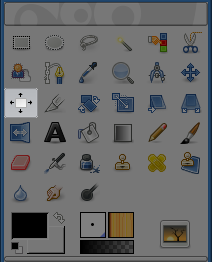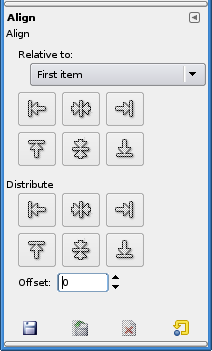Nástroj Zarovnanie je užitočný v prípadoch, keď potrebujete zarovnať vrstvy s niektorým prvkom v obrázku. Pri aktivácii tohto nástroja sa kurzor myši zmení na symbol malej ruky. Kliknutím na prvok vrstvy v obrázku vyberiete vrstvu, ktorou budete hýbať (použitím klávesu Shift a kliknutím vyberiete niekoľko vrstiev, ktoré chcete zarovnať). Táto vrstva teraz v rohu obsahuje symbol malého štvorca. Niekoľko rôznych tlačidiel v dialógovom okne vám dáva na výber spôsob, akým môžete vrstvou hýbať. Vy môžete vybrať objekt obrázka (ďalšiu vrstvu, výber, cestu...) podľa ktorého bude zvolená vrstva zarovnaná. Tento objekt sa nazýva target (t. j. cieľ).
Nástroj Zarovnanie môžete aktivovať viacerými spôsobmi:
-
Z hlavnej ponuky výberom položiek: → → ,
-
z Panelu s nástrojmi kliknutím na symbol:
 ,
, -
alebo stlačením klávesu Q.
- Shift
-
Ak pri klikaní na vrstvy podržíte zatlačený kláves Shift, aktivujete viaceré vrstvy.

Tip Niekedy je ľahšie vybrať viaceré vrstvy použitím tzv. rubber-banding: kliknite niekde mimo oblasti imaginárneho obdĺžnika pokrývajúceho vrstvu, ktorú chcete zvoliť. Potom túto oblasť potiahnite smerom von a uvolnite tlačidlo myši. Teraz by mala byť vybratá každá vrstva, ktorá je úplne vo vnútri pretiahnutého obdĺžnika.
Pamätajte, že v tomto prípade target nepredstavuje „prvý prvok“ podľa ktorého by mohli byť zvolené vrstvy zarovnané.
Za normálnych okolností sa voľby zobrazia v okne pripojenom na spodnej strane Panela s nástrojmi hneď, ako príslušný nástroj aktivujete. Ak nie, toto okno zobrazíte prostredníctvom hlavnej ponuky výberom položiek → → .
- Zarovnanie (Align)
-
- Relative to (t. j. vzťahujúce sa k):
-
Toto je target (cieľ) - objekt v obrázku, podľa ktorého bude zarovnaná zvolená vrstva.
-
First item (t. j. prvý prvok): je to prvý zvolený prvok v obrázku, keď vyberáte viaceré vrstvy pri súčasne zatlačenom klávese Shift. Pamätajte, že ak ste vybrali viaceré vrstvy spôsobom tzv. rubber-banding, „first item (prvý prvok)“ neexistuje.
-
Image (Obrázok): ako target je použitý obrázok.
-
Selection (Výber): minimálna obdĺžniková oblasť pokrývajúca aktívny výber.
-
Active layer (t. j. Aktívna vrstva):
-
Active Channel (t. j. Aktívny kanál):
-
Active Path (t. j. Aktívna cesta):
-
-






-
Tieto tlačidlá sa aktivujú vtedy, keď je vrstva zvolená. Kliknutím na niektoré z týchto tlačidiel zarovnáte zvolenú vrstvu podľa ľavého okraja, horizontálneho stredu, pravého okraja, vrchného okraja, vertikálneho stredu alebo spodného okraja targetu (cieľa).
- Distribute (t. j. Distribúcia)
-
-






-
Tieto voľby sa zdajú byť odlišné od voľby „Related to “ len tým, že sa pri nich dá nastaviť Posun (Offset). Posun je vzdialenosť, ktorá oddeľuje zvolenú vrstvu od targetu po zarovnaní. Hodnota môže byť pozitívna alebo negatívna a je vyjadrená v pixloch. Voľba Distribute pridá Posun k ľavému okraju, horizontálnemu stredu, pravému okraju, hornému okraju, vertikálnemu stredu alebo spodnému okraju targetu.
- Offset (Posun)
-
Táto hodnota udáva množstvo miesta, ktoré môžete použiť, aby ste dosiahli požadovaný efekt zarovnania (v pixloch) v závislosti od targetu. Východzia hodnota je nastavená na 0; nastaviť však môžete pozitívne, ale aj negatívne hodnoty.
-
Obrázok 14.98. Pôvodný obrázok
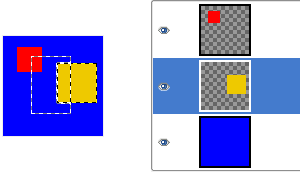
Tento obrázok je zložený z troch vrstiev o rôznych rozmeroch a obdĺžnikových výberov. Žltá vrstva je aktívna.
Obrázok 14.99. Červená vrstva je zvolená
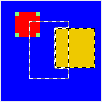
Kliknutie na červenú: červená vrstva je zvolená. V každom rohu obsahuje malé štvorčeky.
Obrázok 14.100. Zarovnali sme červenú vrstvu
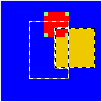
Ako target sme zvolili možnosť „Selection (Výber)“ a klikli sme na  tlačidlo (Related to). Červená vrstva bude zarovnaná podľa pravej strany výberu.
tlačidlo (Related to). Červená vrstva bude zarovnaná podľa pravej strany výberu.
Obrázok 14.101. Voľba Distribute s posunom (offset)
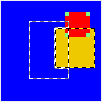
Posun (Offset) sme nastavili na -5, ako target sme zvolili položku „Active layer“ a klikli sme na  tlačidlo (Distribution). Vrstvu sme zarovnali 5 pixlov pred pravou stranou žltej, aktívnej vrstvy.
tlačidlo (Distribution). Vrstvu sme zarovnali 5 pixlov pred pravou stranou žltej, aktívnej vrstvy.
Obrázok 14.102. Zarovnanie pomocou rubber-band
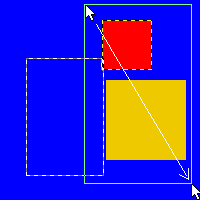
Klikli sme naľavo nad červenou vrstvou, ťahali smerom do pravého dolného rohu tak, aby sme vytvorili oblasť pokrývajúcu červenú a žltú vrstvu.
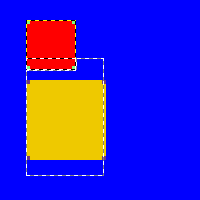
Ako target sme opäť zvolili Selection (Výber). Kliknutím na tlačidlo  sme obe vrstvy zarovnali podľa ich ľavého okraja.
sme obe vrstvy zarovnali podľa ich ľavého okraja.